第1章 SPSS综述
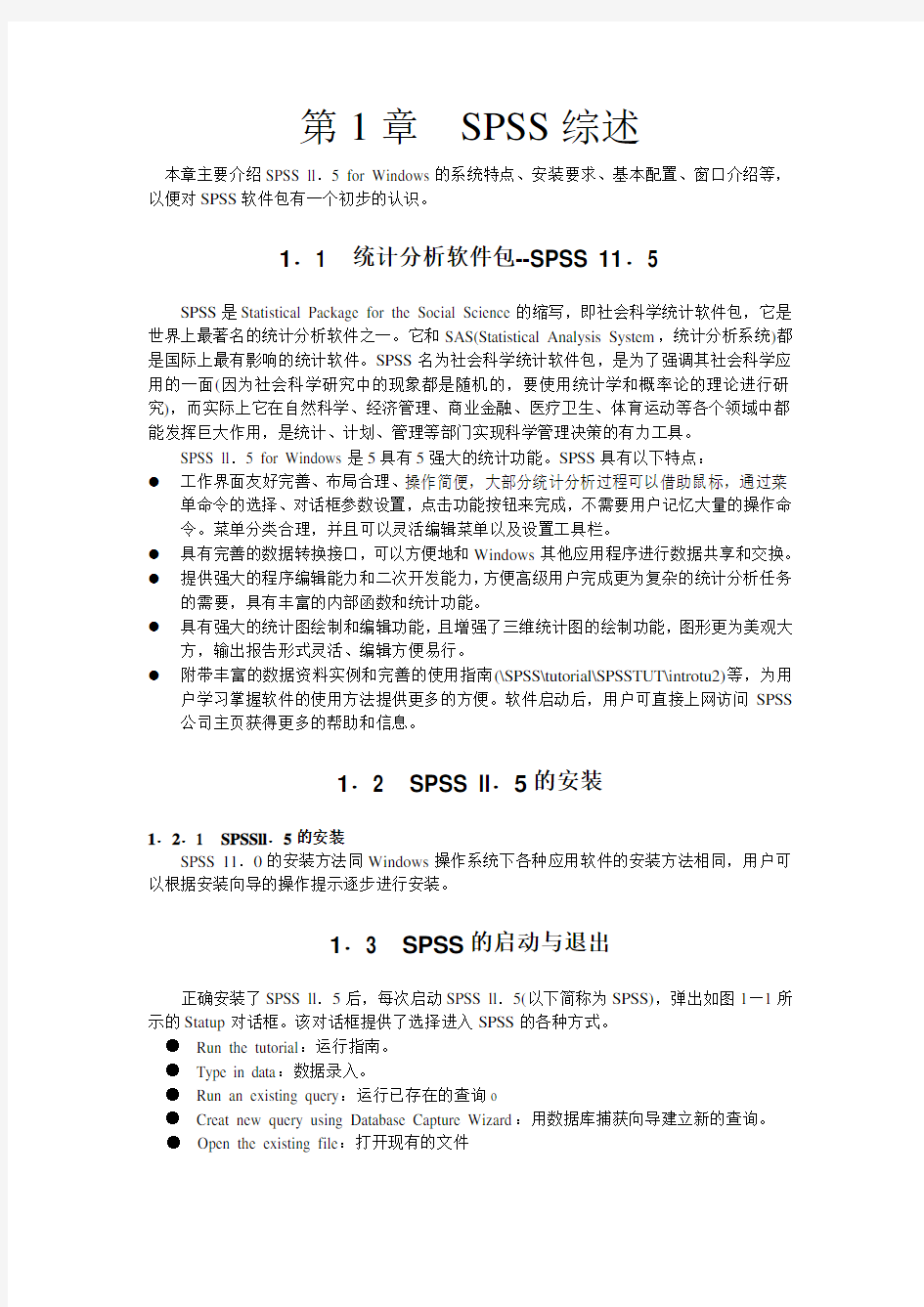
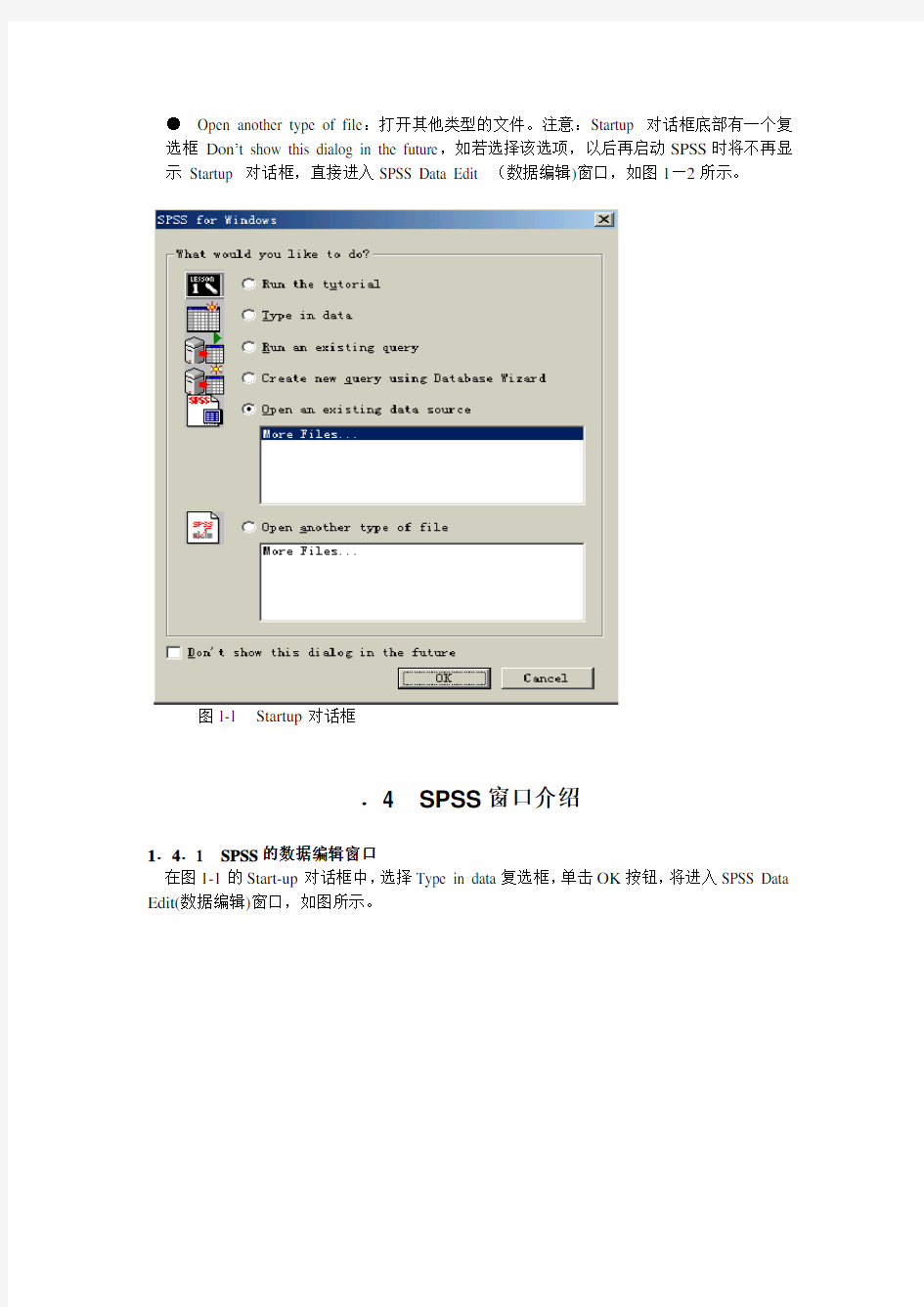
第1章SPSS综述
本章主要介绍SPSS ll.5 for Windows的系统特点、安装要求、基本配置、窗口介绍等,以便对SPSS软件包有一个初步的认识。
1.1 统计分析软件包--SPSS 11.5
SPSS是Statistical Package for the Social Science的缩写,即社会科学统计软件包,它是世界上最著名的统计分析软件之一。它和SAS(Statistical Analysis System,统计分析系统)都是国际上最有影响的统计软件。SPSS名为社会科学统计软件包,是为了强调其社会科学应用的一面(因为社会科学研究中的现象都是随机的,要使用统计学和概率论的理论进行研究),而实际上它在自然科学、经济管理、商业金融、医疗卫生、体育运动等各个领域中都能发挥巨大作用,是统计、计划、管理等部门实现科学管理决策的有力工具。
SPSS ll.5 for Windows是5具有5强大的统计功能。SPSS具有以下特点:
●工作界面友好完善、布局合理、操作简便,大部分统计分析过程可以借助鼠标,通过菜
单命令的选择、对话框参数设置,点击功能按钮来完成,不需要用户记忆大量的操作命令。菜单分类合理,并且可以灵活编辑菜单以及设置工具栏。
●具有完善的数据转换接口,可以方便地和Windows其他应用程序进行数据共享和交换。
●提供强大的程序编辑能力和二次开发能力,方便高级用户完成更为复杂的统计分析任务
的需要,具有丰富的内部函数和统计功能。
●具有强大的统计图绘制和编辑功能,且增强了三维统计图的绘制功能,图形更为美观大
方,输出报告形式灵活、编辑方便易行。
●附带丰富的数据资料实例和完善的使用指南(\SPSS\tutorial\SPSSTUT\introtu2)等,为用
户学习掌握软件的使用方法提供更多的方便。软件启动后,用户可直接上网访问SPSS 公司主页获得更多的帮助和信息。
1.2 SPSS ll.5的安装
1.2.1 SPSSll.5的安装
SPSS 11.0的安装方法同Windows操作系统下各种应用软件的安装方法相同,用户可以根据安装向导的操作提示逐步进行安装。
1.3 SPSS的启动与退出
正确安装了SPSS ll.5后,每次启动SPSS ll.5(以下简称为SPSS),弹出如图1—1所示的Statup对话框。该对话框提供了选择进入SPSS的各种方式。
●Run the tutorial:运行指南。
●Type in data:数据录入。
●Run an existing query:运行已存在的查询o
●Creat new query using Database Capture Wizard:用数据库捕获向导建立新的查询。
●Open the existing file:打开现有的文件
●Open another type of file:打开其他类型的文件。注意:Startup 对话框底部有一个复
选框Don’t show this dialog in the future,如若选择该选项,以后再启动SPSS时将不再显示Startup 对话框,直接进入SPSS Data Edit (数据编辑)窗口,如图1—2所示。
图1-1 Startup对话框
.4 SPSS窗口介绍
1.4.1 SPSS的数据编辑窗口
在图1-1的Start-up对话框中,选择Type in data复选框,单击OK按钮,将进入SPSS Data Edit(数据编辑)窗口,如图所示。
数据编辑窗口也是SPSS默认的启动用户界面,它是SPSS的工作台面,用户可以在这里建立、读取、编辑数据文件,开展预想的统计分析工作。
数据编辑器中包括:
●标题栏,显示当前工作文件名称。
●主菜单栏,排列SPSS的所有菜单命令。
●工具栏,排列系统默认的标准工具图标按钮,此栏图标按钮可以通过单击View菜
单的Toolbars命令选择隐藏、显示或更改。
●状态栏,状态栏位于SPSS窗口底部,它反映了工作状态。当用户将光标置于不同
的区域时或者进行不同的操作时其中将显示不同的内容。
●数据编辑栏,也称为数据输入栏,用户通过键盘输入的数据首先显示在这里,数
据的录入及编辑将在第3章中介绍。
●数据显示区域,它是一个二维的表格,编辑确认的数据都将在这里显示,其中每
一个矩形格称为单元格(Cell),其中边框加黑的单元格称为选定单元格。数据显示
区域的左边缘排列观测量序号,上边缘排列要定义的各变量名。
因为任何统计分析都离不开数据,数据质量的优劣以及数据的可靠性都将直接影响到统计分析的结果,因此数据编辑窗口中的工作将成为统计分析的基础。
注意:在SPSS运行期间,不能同时打开一个以上的数据窗口。
SPSS数据窗口的主菜单集中了大量的命令和功能,下面对所有菜单项作简要介绍。
1.File(文件)菜单
文件菜单(如图1—3所示,其他菜单图形省略)提供了数据文件的新建、打开、保存、打印、退出等命令。
图1—3 File菜单
6.Analyze (统计分析)菜单
SPSS的所有统计分析功能都集中在这个菜单下,如表1.6所示。
SPSS提供了强大、完备的统计分析方法,标准版的SPSS ll.0仅提供了部分最常用的统计分析功能,而这些统计分析功能中的绝大部分功能与普通统计学原理、数理统计、多元统计分析教材的主要内容相一致。我们在保持与普通统计原理和数理统计学内容协调的基本设想下,限于篇幅选择其中最常用的功能加以介绍。读者在掌握了SPSS的这些基本统计分析功能以后,日后使用SPSS的专业版,掌握其中提供高级统计分析功能也只是一蹴而就的事情了。
7.Graphs (图形)菜单
SPSS图形功能可以生成几十种不同类型的表现统计资料的图形格式的图形,SPSS图形功能还提供生成交互式统计图形的功能,可生成动态的三维统计图形。
8.Utilities (实用程序)菜单
实用程序菜单包括数据文件中的变量信息、文件信息等命令项。
9.Windows (窗口控制)菜单
窗口控制菜单提供了数据窗口最小化、数据编辑窗口和SPSS输出窗口等的切换功能。10.Help (帮助)菜单
帮助菜单提供了SPSS帮助主题、SPSS教程等5项功能,
1.4.2 SPSS的输出窗口
SPSS的Output (输出)窗口SPSS Viewer,一般随执行统计分析命令而打开,用于显示统计分析结果、统计报告、统计图表,执行统计命令中产生新变量的信息,运行产生错误时的警告信息等也是在这个窗口里显示。
Spss的输出窗口菜单和工具栏都与数据窗口差不多。主要是输出文件的主体,可以先看左侧的导航栏,这个类似于windows的资源管理器。通过单击选择,点击可以展开,显著了,输出的主要过程,每一条基本上对应于右侧的一个表格。可以通过点击右键删除,或者复制。
右侧输出结果栏,主要都是一些表格。上图是显示对年龄作的频数统计。可以通过点击选定一个表格,右键弹出菜单,
提供了一些功能,剪贴,复制,还有导出,其中复制可以直接复制,也可以作为对象复制。
注:spss11.5其实和windows里的word兼容性并不好,如果直接点击copy,粘贴到word 里面,英文还好,如果有中文的话,会出现乱码.
因此,如果不需要对输出结果进行编辑的话,应该直接选择copy object。以图片的形式,把输出的结果表格,粘贴到word里。
或者走个曲线救国路线,先copy到excel里面,再从excel里面选中复制,然后粘贴到word里。
Export 导出可以把spss的输出结果导出为网页形式、文本形式、xml形式,可以尝试导出之后是否去掉了乱码。据本人经验,11.5的版本即使导出,中文也会是乱码。
如果需要的话,推荐使用曲线救国路线,即通过excel中转。
在这个窗口中,允许用户对输出结果进行常规的编辑整理,窗口内容可以直接保存,保存文件的扩展名为“*.spo”。
1.6 系统控制对话框及其设置
SPSS允许用户根据工作要求来设置系统,单击数据窗口的Edit 菜单中的Options 选项。弹出包含10个选项卡的对话框,在每个选项卡里,可以根据需要进行不同的设置。以下简要介绍系统设置对话框的使用方法和内容说明。
可以通过edit 里面的options 来调出。
General选项卡
Viewer选项卡Viewer选项卡提供了Output窗口显示时的信息、图标、字体等选项。Output Labels选项卡提供了输出中标签的设置选项。Charts选项卡用于设置图形输出格式。Interactive选项卡用于设置交互图的格式。Data选项卡用于设置有关数据的参数。Scripts选项卡用于设置启动SPSS用到的脚本程序文件。Currency选项卡用于设置数值型变量的输出格式。
Pivot Table选项卡用于设置输出表格的格式。SPSS ll.0提供了五十多种形式的枢轴表样板,在此处选定一种枢轴表样板,以后运行生成的一切表格都将以此种格式输出。
1.Table Look (表外观样式) 栏
在样式列表栏里提供了枢轴表输出格式文件及存放的路径。统计分析生成的表格都是以Academic.tlo样式输出的。右边Sample (样例) 框里显示选择的该种表格的样式草图。2.Adiust Column Widths for (表列宽调整) 栏
●Labels only:按变量标签来确定列宽。
●Labels and datas:按变量标签和数据来确定列宽。
3.Default Editing Mode (默认编辑模式) 栏
可以选择一种编辑表格的方式作为默认表格编辑模式。
1.7 SPSS使用中获取帮助
SPSS提供了丰富的技术资料和使用方法的帮助信息,可以在SPSS运行期间的各种场合获得帮助。本节简要介绍在使用SPSS期间获取帮助的方法。
对于读者来说,在学习本书的同时,应该尽量利用计算机阅读SPSS的帮助资料,将有助于提高学习的效率,也是迅速掌握SPSS的捷径。
1.7.1 在窗口中获取帮助信息
1.主题检索
SPSS的主题(Topic) 检索使用Windows的标准帮助格式,通过它可以获得及时准确的帮助资料。在SPSS的任意窗口中,单击Help菜单中的Topic选项,打开帮助主题对话框。
对话框包括两个选项卡,通过连续单击目录选项卡中主题列表前的图标,直至找到需要的帮助主题。或者在索引选项卡按照提示寻找所需的帮助主题信息。
2.用户指南
在启动SPSS后的Startup对话框中,选择Run the tutorial选项,单击OK;或者在SPSS 的任意窗口中,单击Help菜单中的Tutorial选项,都可以打开Tutorials (用户指南)显示窗口。
通过单击窗口下边的按钮(顺次为索引、目录、返回、继续),寻找要了解的主题帮助信息。与主题检索不同,从这里可以得到具体而直观的帮助,窗口中显示查询主题的操作方法、步骤以及相关解释。在主题检索方法获取帮助的信息窗口中,如果出现Show me 按钮时,单击该按钮,窗口将会自动切换到相关的用户指南窗口。
3.统计辅导
统计分析辅导(Statistics Coach)是一个完全交互式的教学辅导程序,用户可以跟着辅导帮助学习SPSS的基本统计分析方法,需要注意的是在进行该学习过程之前你必须打开一个与准备学习的内容相一致的数据文件作为学习时实际操作的数据资料。
单击Help菜单的Statistics Coach,打开Statistics Coach窗口。
根据需要在“What do you want to do?”栏中选择如下项目的学习内容:
●Summarize,describe,Or present data:数据的概述、描述。
●Look at variance and distribution Of data:观察数据的变化与分布。
●Create OLAP report cubes:创建层分析报告。
●Compare groups for significant differences:比较分组的显著性差异。
●Identify significant relationships between variables:变量之间的显著相关性。
●Identify groups of similar cases:聚类分析与判别分析。
●Identify groups of similar variables:因子分析。
单击窗口中的More Examples(进一步的示例)或Next按钮,逐步学习窗口的介绍内容。当该项辅导结束时,单击Finish按钮,系统切换到SPSS数据编辑窗口,并打开相应的参数设置主对话框以及相应的文字帮助窗口,即可根据辅导学习的方法进行实际操作了。
1.7.2 在对话框中获取帮助信息
SPSS的任意对话框中,有下面的两种获取帮助信息的方法。
1.右键提示
右击对话框中的选项或按钮,随即在该项下方或按钮下方出现浅黄色文本框,框内显示相应选项或按钮功能的帮助信息。
